WinXP話筒沒聲音怎么設置?
在使用電腦的時候,我們常常會用到話筒,話筒主要是用于視頻對講的,可是很多用戶發現話筒沒有聲音,那么話筒沒聲音怎么設置呢?其實方法很簡單,下面就由小編來教大家WinXP話筒沒聲音怎么設置吧!
麥克風沒聲音的解決方法
1、我是用排除法一步步排除沒聲音原因的,首先我需要判斷我買的麥克風有沒有問題,我在自己電腦上使用qq聊天時是沒有聲音的,而我拿到公司電腦上用就有聲音了,這樣就很好的排除了麥克風出故障的可能。

2、然后我想到的是我電腦上前面的聲音插口是有松動的,于是就插入電腦機箱后的插口,也是沒有聲音出來,當然不能排除兩個插口都壞掉的可能,但是幾率很小對不。
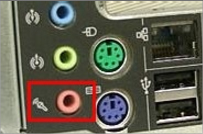
3、我想的是麥克風驅動的問題,因為以前安裝鼠標的時候都有提示說安裝驅動,而這個沒有說明,是不是沒有安裝聲卡驅動呢,于是安裝驅動精靈軟件后,發現真的有個音頻驅動沒有安裝。本以為可以用了,哪知安裝后還是不行,那么接著往下看吧!
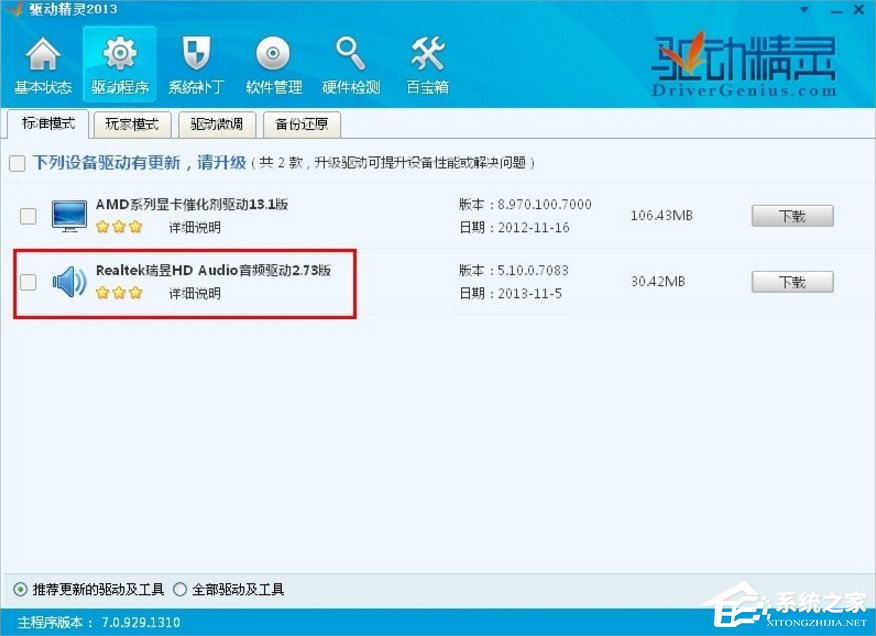
4、我才想到是不是電腦音量控制里的麥克風是不是被禁音了,檢查方法如圖右鍵點擊桌面右下角的音量小喇叭圖標,選擇打開音量控制。

5、在主音量控制窗口中,發現有一個線路音量被禁音了,如圖去除禁音后,問題還是沒有解決。
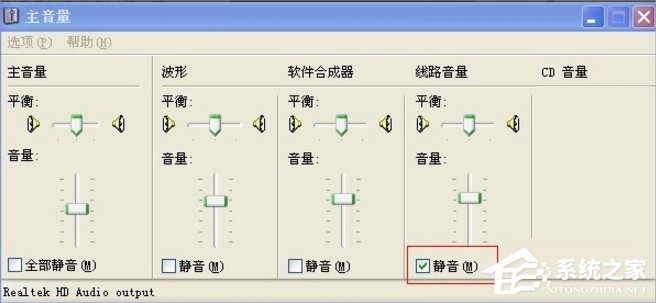
6、如果沒有被禁音,那么會不會是被禁用了呢,于是最終問題終于找到了,我的電腦麥克風沒有設置啟用。啟用方法就是先打開主音量控制窗口,選擇菜單下的屬性查看功能。
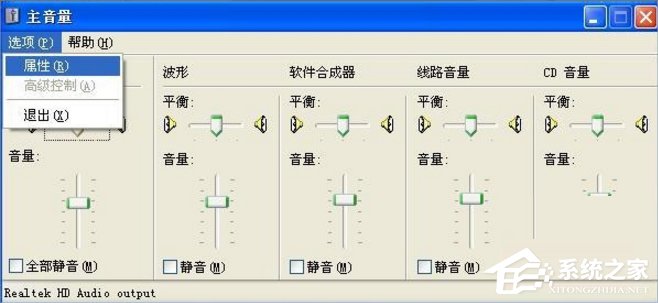
7、在新的屬性窗口中選擇混合器中的,Input和Output,點擊切換在下面的音量控制器中也會出現不同的界面,然后我在Output看到麥克風沒有勾選,于是將Output里的麥克風勾選上。
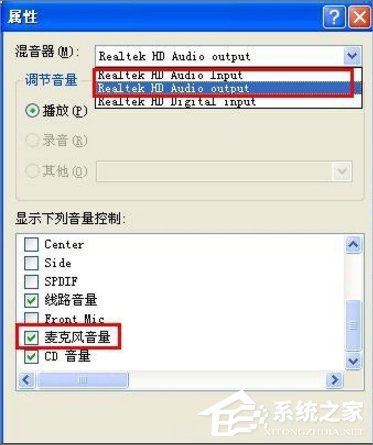
8、點擊確定后就返回主音量的窗口,這時我看到我的麥克風真的被禁音了,原因就被我找出來了,將禁音取消。
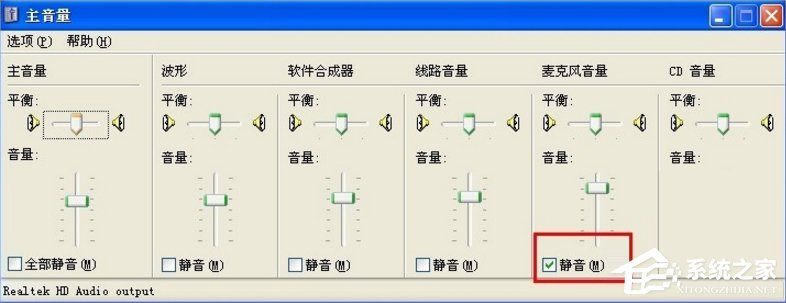
9、取消后再通過qq的語言測試向導,就能檢測出來麥克風聲音正常了。
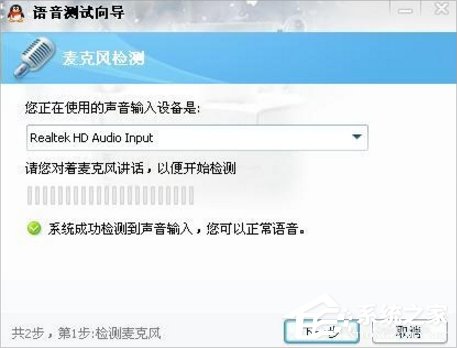
WinXP話筒沒聲音的設置方法就講到這里了,首先我們就是要逐一排查是不是話筒、驅動,插口等問題,等找到問題之后按照教程解決,最后再利用qq測試就可以了。
相關文章:
1. U盤安裝系統遇到到application error 10008怎么搞2. rthdcpl.exe是什么進程?rthdcpl.exe進程怎么關閉?3. OS X 自定義應用快捷鍵和Sketch自定義快捷鍵的方法分享4. 如何在MacBook上安裝OS X 10.9系統?Mac安裝OS X 10.9系統教程5. w7系統版本名稱與區別6. ubuntu怎么安裝中文輸入法?7. 怎么讓Dock欄只顯示已打開的應用程序?Dock欄只顯示已打開的應用程序的方法8. XP系統注冊表如何快速還原到上次成功啟動時的狀態9. 裝機大師怎么重裝系統WIN7 裝機大師一鍵重裝系統步驟教程10. 取消磁盤的自動掃描 reg

 網公網安備
網公網安備